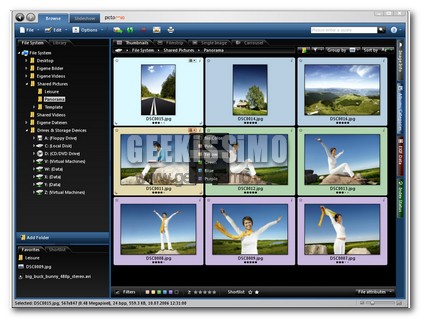
Per noi di Geekissimo l’appuntamento con i software gratuiti è diventato ormai una consuetudine. Oggi voglio parlarvi di Pictomio, un programma per la gestione di un archivio di immagini e video davvero molto interessante. Grazie alla sua veste grafica risulta già al primo impatto molto gradevole, è inoltre semplice ed intuitivo da usare ed ha molte “features” interessanti. Vediamo quali:
- Gestione dei file: la prima e più ovvia è la possibilità di poter gestire centinaia e centinaia di immagini e video organizzandole in gruppi per data, tipo, dimensione, rating, dati exif etc.
- Visualizzare e modificare i dati EXIF: Pictomio è anche in grado di leggere, interpretare e modificare i dati EXIF (quelle informazioni nascoste in ogni foto contenenti,ad esempio, il tipo di camera utilizzata)
- Area di lavoro: l’area di lavoro di Pictomio è davvero bella e funzionale. Potete gestire le cartelle, le immagini, gli album e le categorie visualizzando gli elementi in 3d e scorrendo i contenuti molto semplicemente. In fondo, anche l’occhio vuole la sua parte.
- Strumenti: la sezione degli strumenti è molto fornita. Potete trovare il “Liquid Zoom”, ovvero un sistema per zoomare riducendo l’effetto aliasing, la “color pipette” per scoprire il codice esadecimale di un colore, un tool per misurare le dimensioni di una parte dell’immagine. Tra le altre cose figura anche un sistema di votazione per le immagini e i video.
- PictoGEO: nella versione PictoGEO (ancora in fase alpha) è possibile “geotaggare” le foto, ovvero aggiungere informazioni relative al luogo in cui sono state scattate e visualizzarle su un mappamondo interattivo stile google earth o su una mappa digitale.
Il software è disponibile per Windows XP e Vista sia nella versione base 1.0 che in quella alpha (che include l’addonsPictoGEO) 1.1.
Via | gHacks

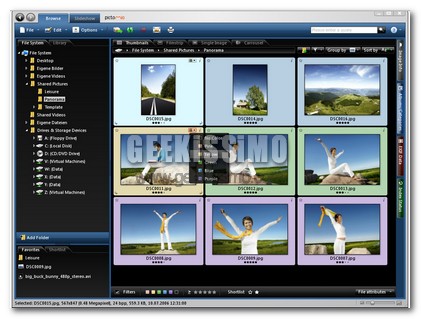




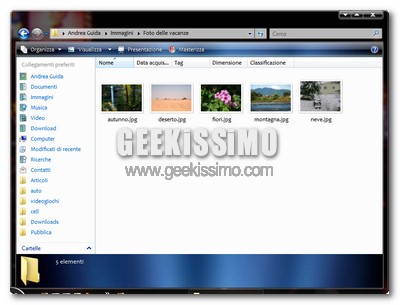
Sembra molto interessante, peccato che richieda una scheda video “Shader Model 2.0 graphics” e la mia non risulta compatibile 🙁
Clipper